管理 > CP顧客 > (顧客)
customer portalを使用して顧客から直接翻訳作業を受ける場合は、memoQに顧客について説明する必要があります。
顧客は組織です。翻訳会社に勤めているのであれば、これらがお客様です。企業の翻訳部門で仕事している場合は、社内の他の部門でもかまいません。
注意:customer portalを通じて、組織は自動的に処理される作業を送信できます。信頼できる顧客にのみこの機会を提供し、customer portalを通じてサービスを提供するための明確な条件を交渉するようにしてください。
このページでは、顧客の詳細を設定または変更できます。
操作手順
- 管理者としてmemoQwebにログインします。
- 左サイドバーの管理者アイコンをクリックします。
- 管理画面のcustomer portalで、Customersタイルをクリックします。CP - Customersページが開きます。
- リストで、編集する顧客をクリックします。顧客の画面が開きます。
その他のオプション
連絡先タブで実行します:
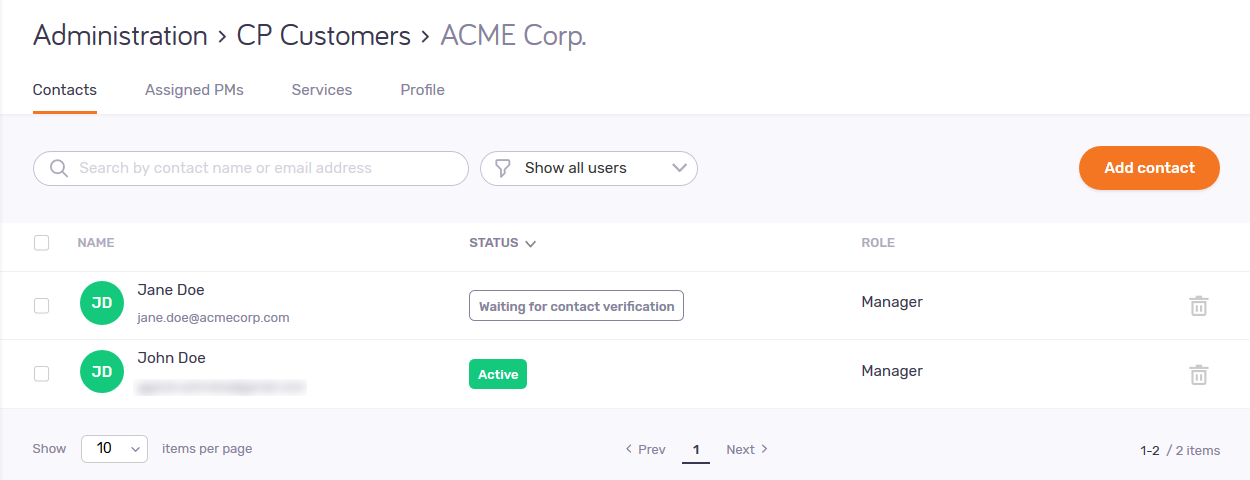
memoQ TMSの管理者は、連絡先がcustomer portalにサインアップできるようにし、サインアップに承認が必要かどうかを判断できます。この表は、連絡先のcustomer portalアカウントをアクティブにするためにmemoQ管理者が行う必要がある事柄を示しています。
| 連絡先はサインアップ可能 | 連絡先はサインアップ不可能 | |
| サインアップには承認が必要 | memoQ管理者はサインアップを手動で承認します。 | memoQ管理者は連絡先を手動で作成します。 連絡先はメールを確認する必要があります。 |
| サインアップには承認は不要 | 連絡先はサインアップ後すぐにアクティブになります。 | 該当なし |
連絡先を追加する
右上の連絡先の追加ボタンをクリックします。連絡先の追加ページが開きます。
連絡先プロフィールセクションに、ユーザーの名前と電子メールアドレスを入力します。役割を選択します。必要に応じてその他の詳細を追加します。
リクエスターは、customer portalにジョブを送信でき、自分のリクエスト、オファー、ジョブのみが表示されます。オブザーバーは、ジョブを送信できませんが、社内の誰かが送ったすべてのリクエスト、オファー、およびジョブを表示でき、それらをユーザーごとにフィルタリングできます。管理者は、customer portalのすべての機能を使用できます。
許可されているサービスセクションで、必要に応じてサービスのチェックボックスをオンまたはオフにします。連絡先は、customer portalにジョブを送信するときに、チェックされたサービスをリクエストできます。
連絡先を保存して顧客のページに戻るには:連絡先の追加ボタンをクリックします。
連絡先を破棄して顧客のページに戻るには:キャンセル(C)リンクをクリックします。
連絡先を承認する
連絡先の行で、連絡先を承認 ![]() アイコンをクリックします。連絡先がcustomer portalにサインインできるようになります。
アイコンをクリックします。連絡先がcustomer portalにサインインできるようになります。
連絡先を検索する
連絡先を検索する手順は:連絡先リストの上にある検索バーで入力します。Enterを押します。入力したテキストに連絡先の名前または電子メールアドレスの一部が含まれている場合、リストにはその連絡先だけが表示されます。リストをクリアするには、検索バーの端にあるXアイコンをクリックします。
状況で連絡先リストをフィルタリングするには:ドロップダウンに表示されるすべてのユーザーを表示アイコンをクリックします。リストから状況を選択します:
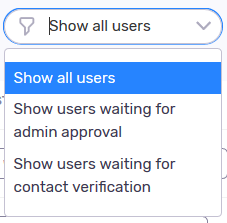
リストには、その状況の連絡先のみが表示されます。
連絡先の詳細を変更する
一覧で、連絡先の名前をクリックします。連絡先のページが開きます。
連絡先プロフィールセクションで、必要に応じてユーザーの名前、電子メールアドレス、役割、およびその他の詳細を変更します。
連絡先は同じままです:連絡先の名前または電子メールアドレスを変更しても、その役割、許可されるサービス、およびその他の設定は変更されません。
リクエスターは、customer portalにジョブを送信でき、自分のリクエスト、オファー、ジョブのみが表示されます。オブザーバーは、ジョブを送信できませんが、社内の誰かが送ったすべてのリクエスト、オファー、およびジョブを表示でき、それらをユーザーごとにフィルタリングできます。管理者は、customer portalのすべての機能を使用できます。
このセクションへの変更を保存するには:セクションの下部にある保存ボタンをクリックします。
許可されているサービスセクションで、必要に応じてサービスのチェックボックスをオンまたはオフにします。連絡先は、customer portalにジョブを送信するときに、チェックされたサービスをリクエストできます。
連絡先を保存して顧客のページに戻るには:適用ボタンをクリックします。
連絡先を破棄して顧客のページに戻るには:ブラウザの戻るボタンをクリックします。
連絡先を削除する
連絡先の行で、削除 ![]() アイコンをクリックします。
アイコンをクリックします。
割り当てられたプロジェクトマネージャの管理
割り当てられたPMタブで実行します:
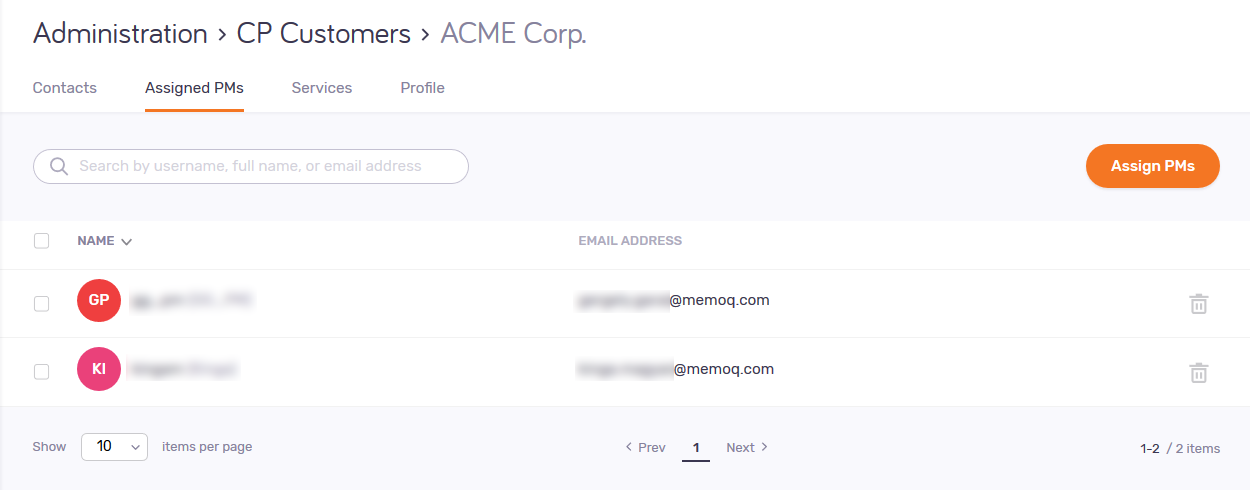
プロジェクトマネージャを追加または削除するには:右上のPMの割り当てボタンをクリックします。必要に応じて、プロジェクト管理者の割り当てペインでプロジェクトマネージャのチェックボックスをオンまたはオフにします。ここでプロジェクトマネージャを検索するには:PMリストの上の検索バーで入力します。入力したテキストにPMの名前または電子メールアドレスの一部が含まれている場合、リストにはそのPMだけが表示されます。リストをクリアするには、検索バーのテキストを削除します。変更を保存するには:割り当てボタンをクリックします。
プロジェクトマネージャを削除するには:PMの行で、PMの割り当て解除 ![]() アイコンをクリックします。
アイコンをクリックします。
連絡先を検索する手順は:PMリストの上にある検索バーで入力します。Enterを押します。入力したテキストにPMの名前または電子メールアドレスの一部が含まれている場合、リストにはそのPMだけが表示されます。リストをクリアするには、検索バーの端にあるXアイコンをクリックします。
割り当てられたサービスの管理
サービスタブで実行します:
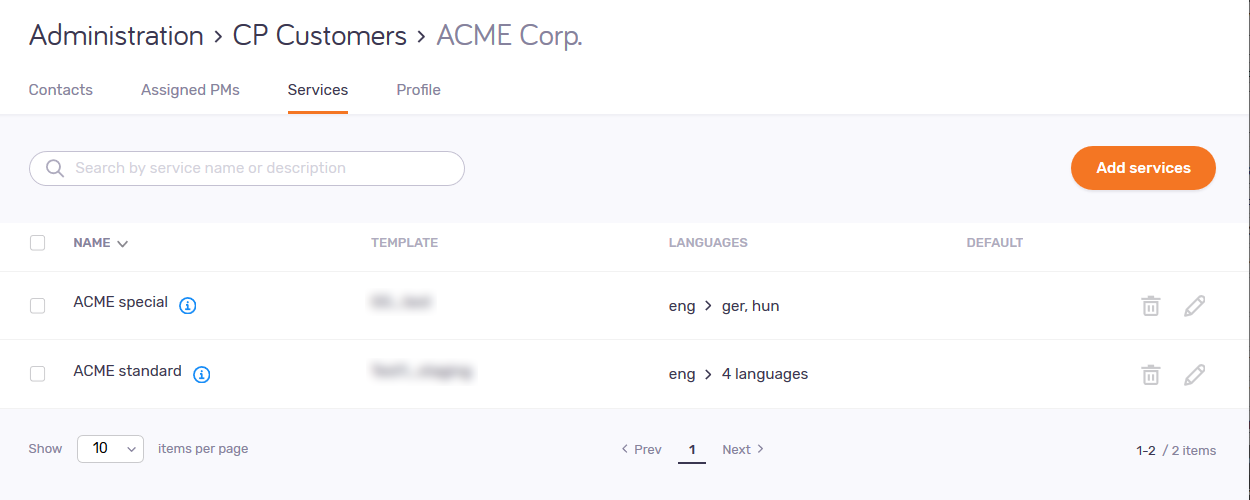
サービスを割り当てまたは割り当て解除するには:右上のサービスの追加ボタンをクリックします。サービスの追加ペインで、必要に応じてサービスのチェックボックスをオンまたはオフにします。ここでサービスを検索するには:サービスリストの上の検索バーで入力します。入力したテキストが一部のサービス名に含まれている場合は、そのサービスのみがリストに表示されます。リストをクリアするには、検索バーのテキストを削除します。変更を保存するには:追加ボタンをクリックします。
サービスを編集するには:サービスの行で、サービスの編集 ![]() アイコンをクリックします。
アイコンをクリックします。
サービスを削除するには:サービスの行で、サービスの削除 ![]() アイコンをクリックします。
アイコンをクリックします。
サービスを検索するには:サービスリストの上にある検索バーで入力します。Enterを押します。入力したテキストが一部のサービス名に含まれている場合は、そのサービスのみがリストに表示されます。リストをクリアするには、検索バーの端にあるXアイコンをクリックします。
顧客の名前または説明を変更する
プロファイルタブで実行します:
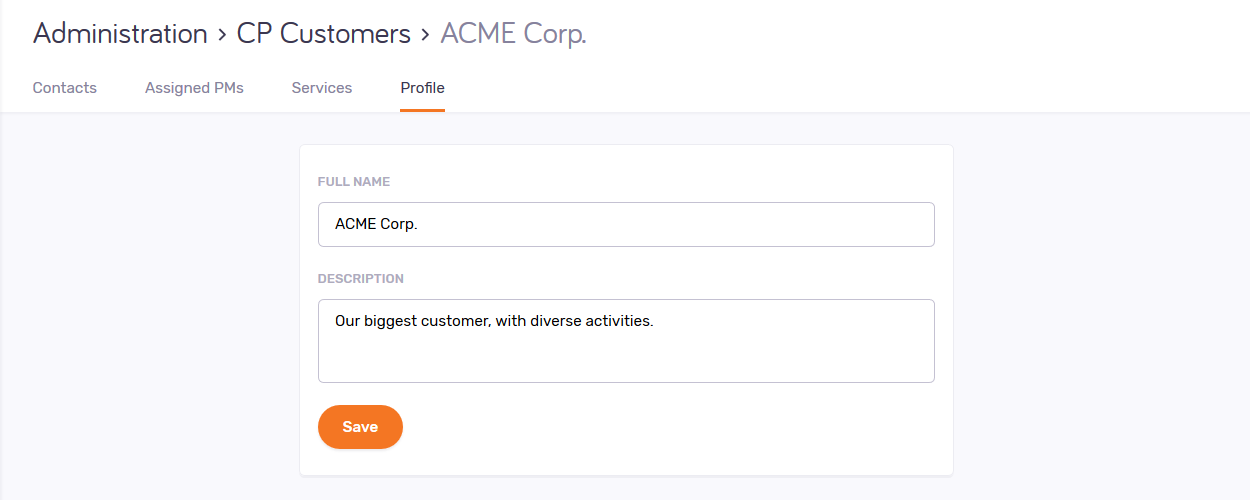
必要に応じて、お客様の名前と説明を編集します。変更を保存するには、保存ボタンをクリックします。
お客様は変わらない:お客様の名前を変更しても、その連絡先、割り当てられたサービス、プロジェクトマネージャーは変更されません。
完了したら